centos6.7安装oracle 12c r1 (二)
2015-12-27 00:15
381 查看
接上一篇
3 配置oracle的环境变量
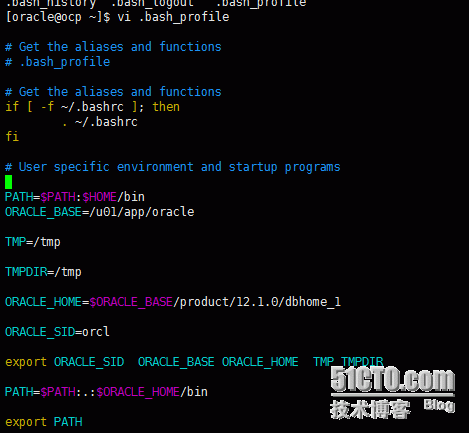
四、解压oracle软件包准备安装
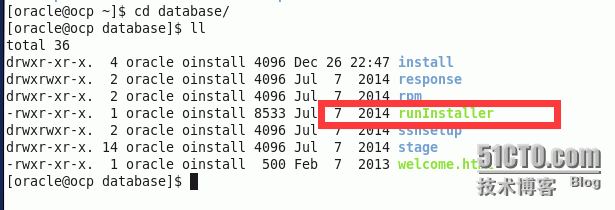
下面是我安装的步骤,图形安装很简单
1 填写邮箱接受ORACLE的一下通知信息,下面是一个是否接受更新。
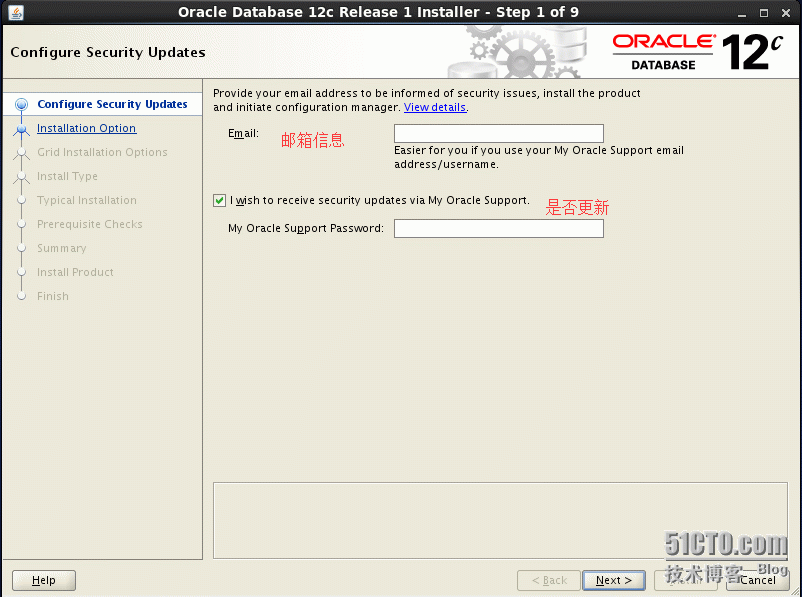
2 不选择更新会提示安全警告,忽略,选择是进行下一步
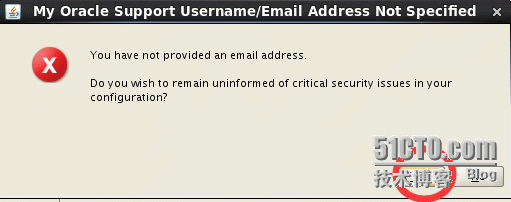
3 下面一步是选择不同的数据库的安装
创建和配置数据库(C)(本文档选该项,下一步)
安装数据库软件并创建一个数据库实例(初学者)
仅安装数据库软件(D)
安装数据库软件,不会创建数据库实例(非初学者)
升级现有的数据库(U)
升级低版本的Oracle数据库
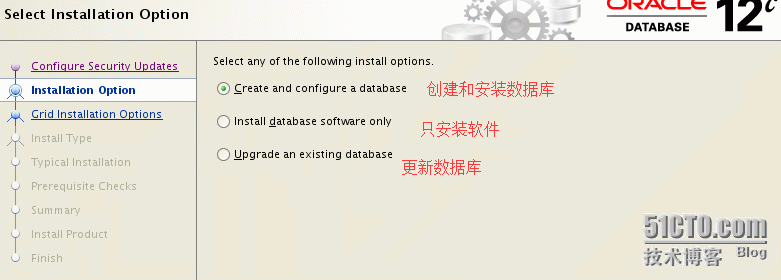
4 选择安装数据库的用途,默认桌面学习用,下面是数据库 服务器用途线上用。
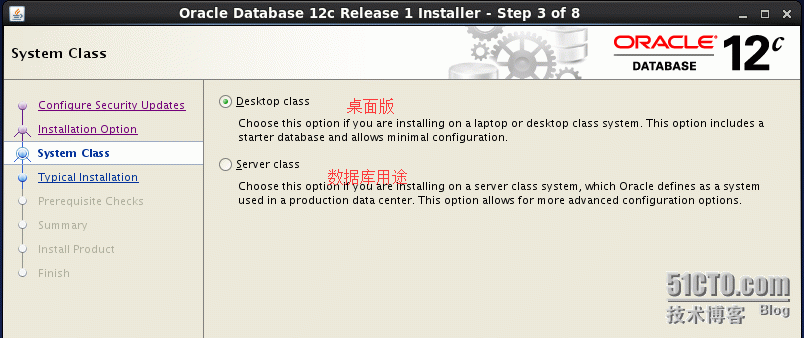
5 选择高级选项,还是默认普通。
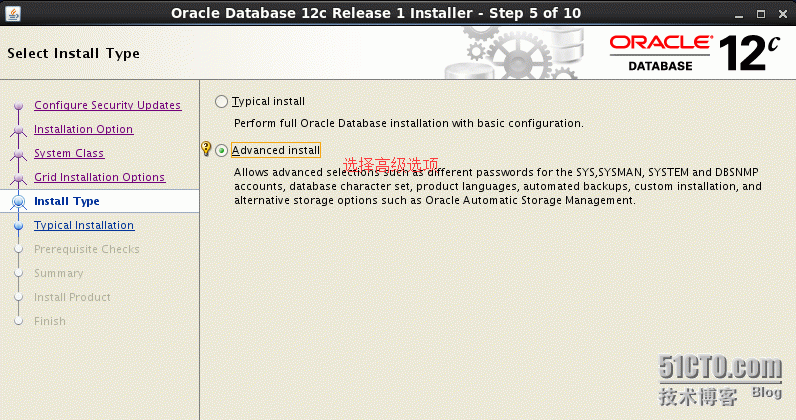
7 选择语言,记得把中午加过来。
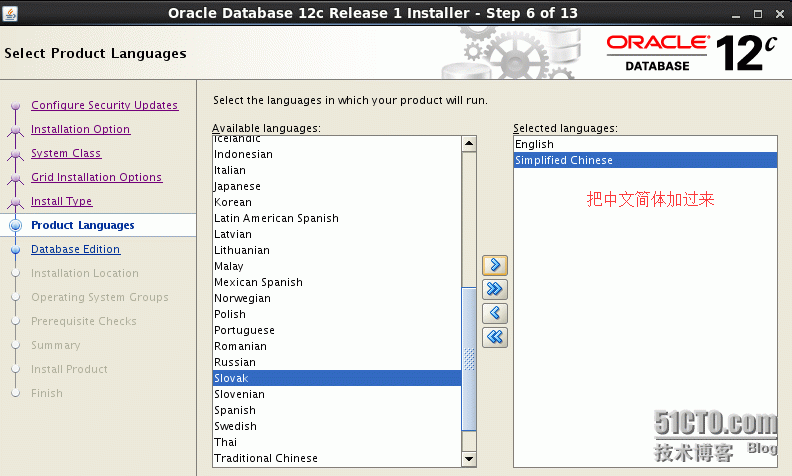
8 选择企业版,我下载的就是企业版。下面两个选项不让我选择。
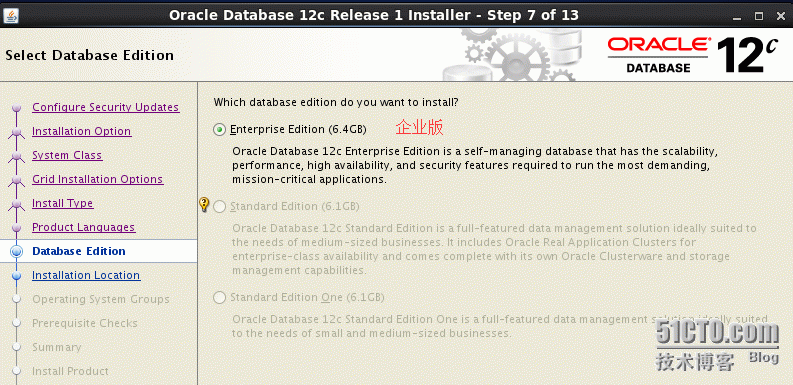
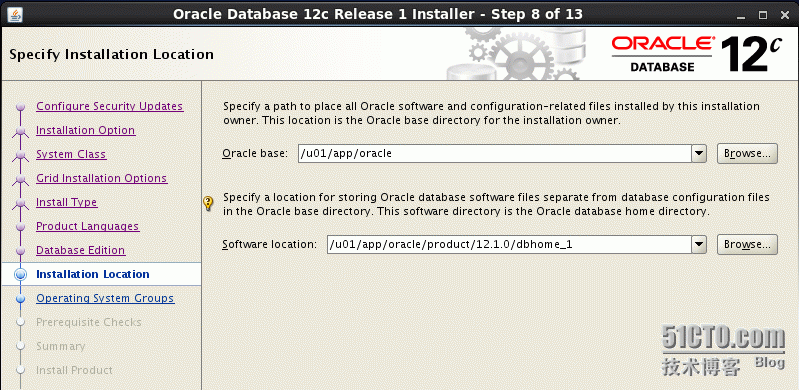
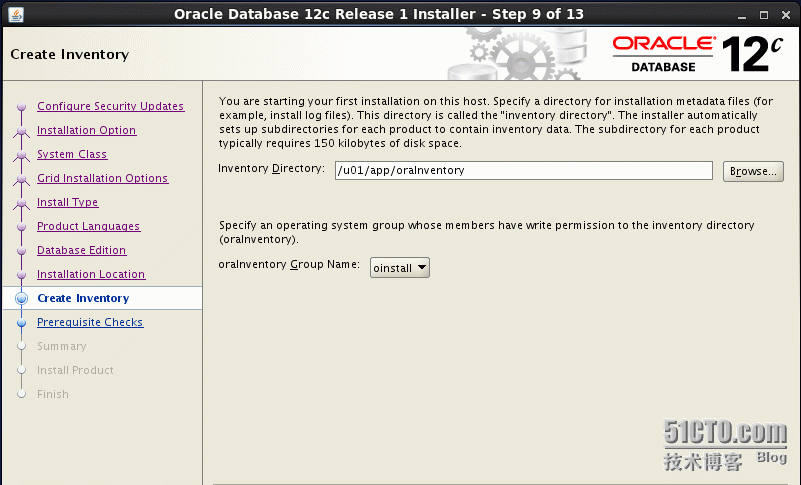
8 选择数据库的用途,有事务类型和数据库仓库类型,生产线选择下面的 我测试的选择了事务类型
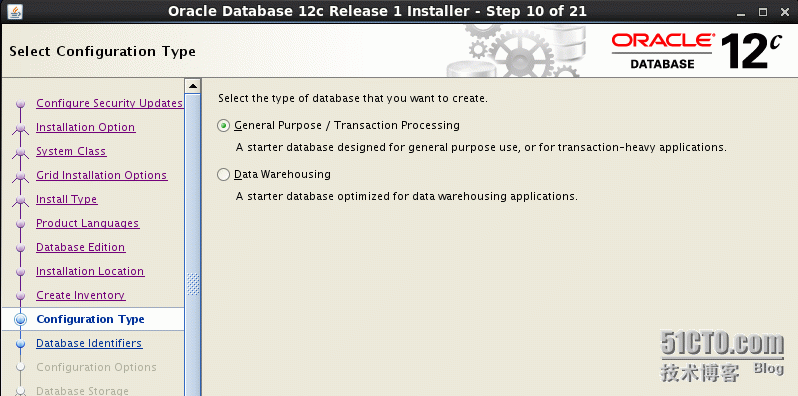
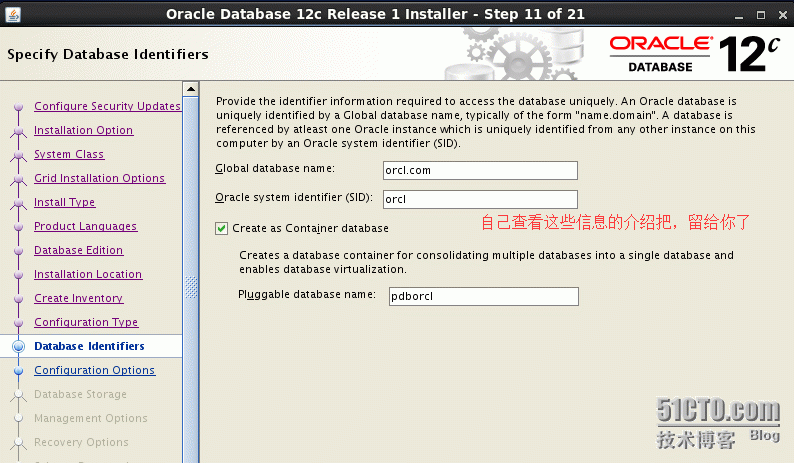
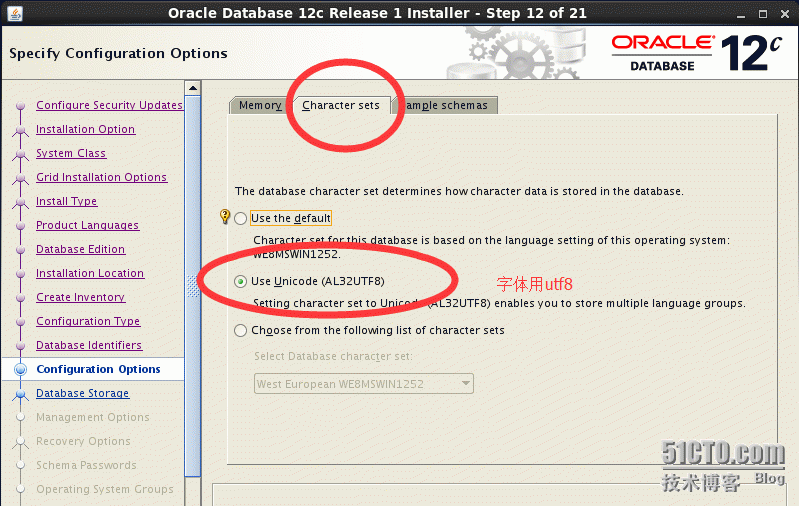
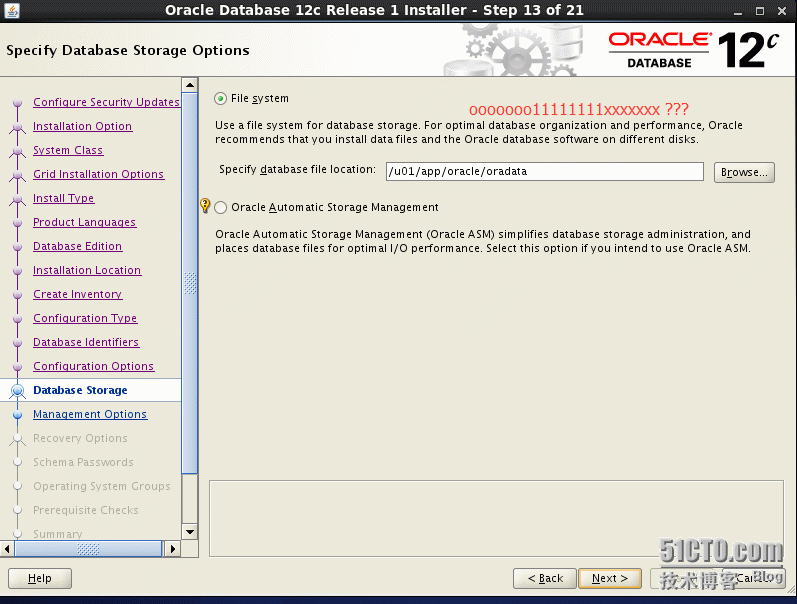
9 这个和云有关系的注册云管理中心
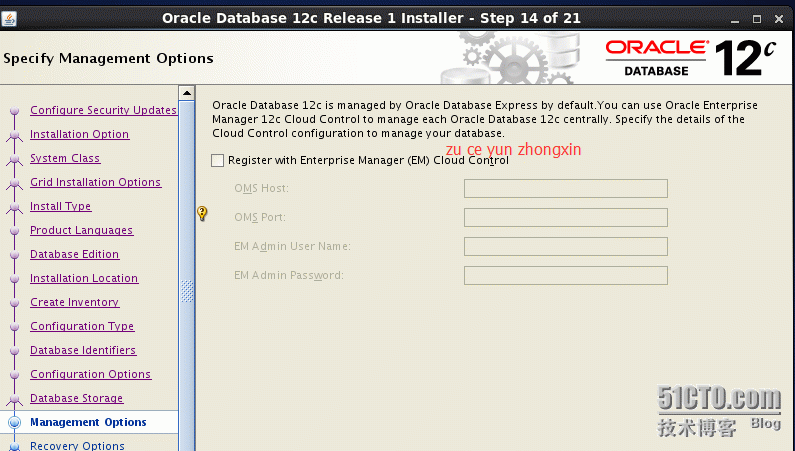
10 是否启用备份恢复,一般都用rman备份
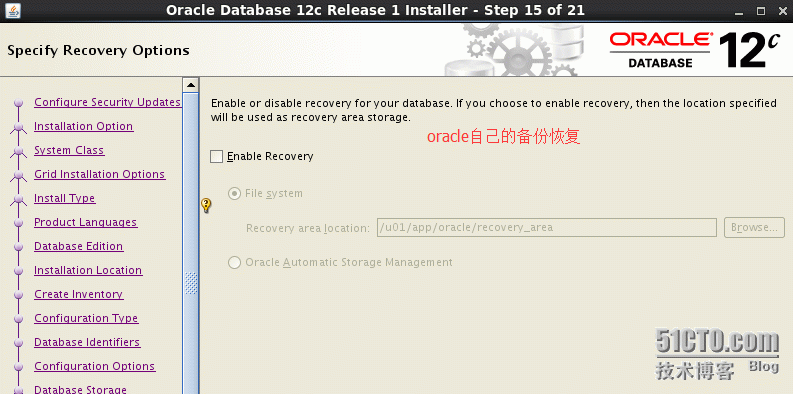
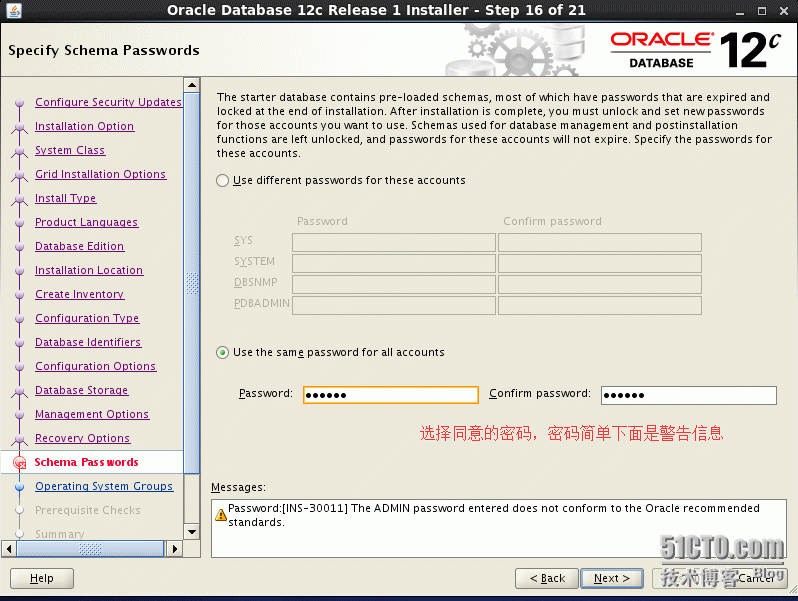
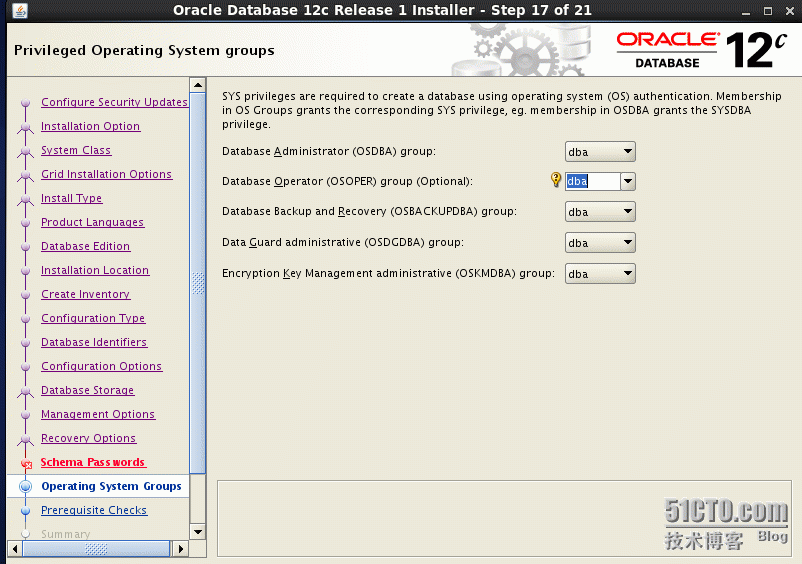
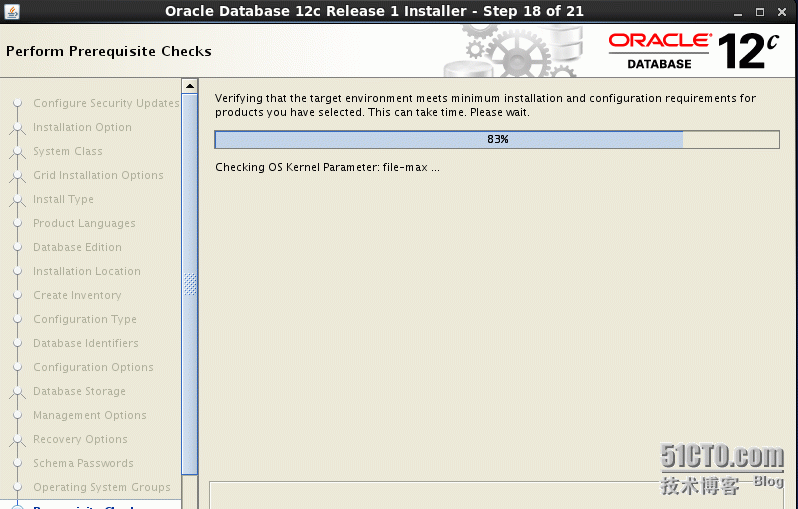
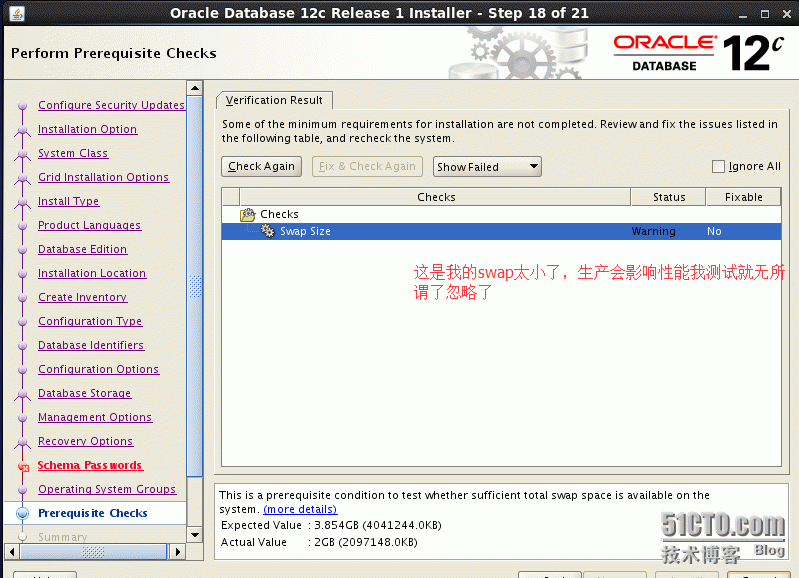
11 配置的信息可以保存下来,我直接下一步了,点击后面的编辑可以回去修改刚才的配置。
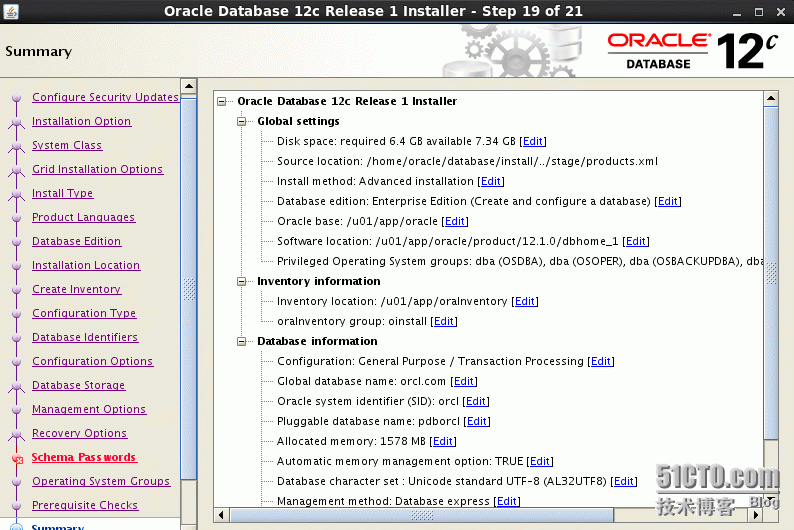
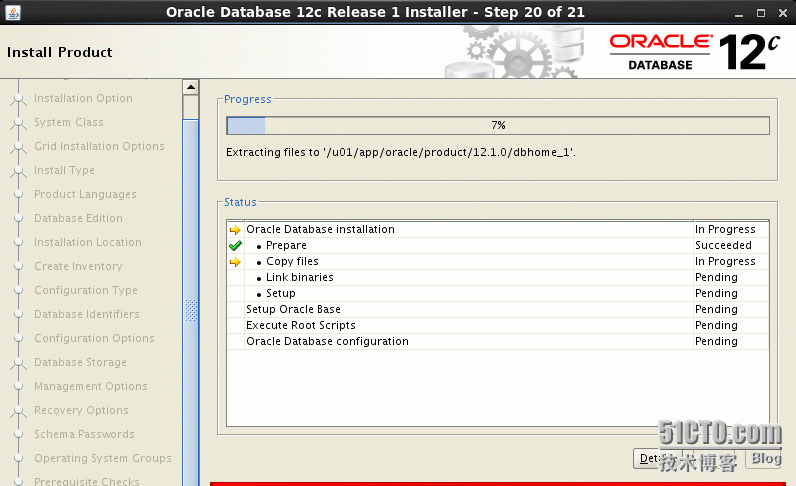
12 需要root执行连个脚本
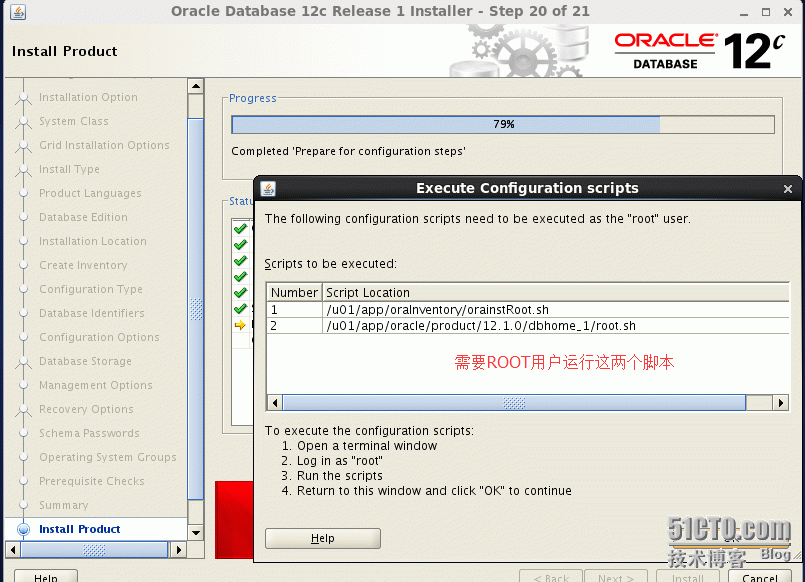
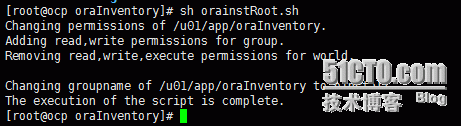
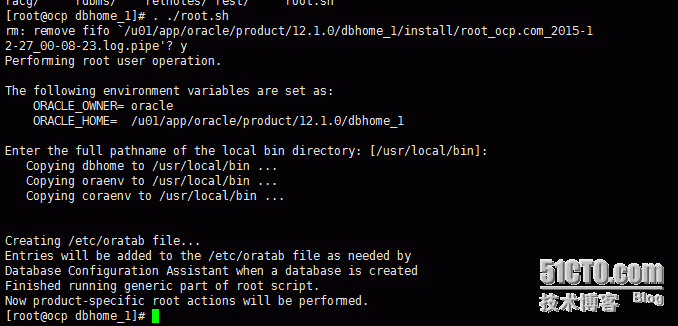
由于我的磁盘空间不够了报错了,下面应该不会出错了我就不写了,改天写个Windows的,今天已经0点14了 很完了 不弄了。
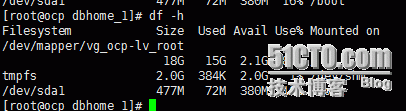
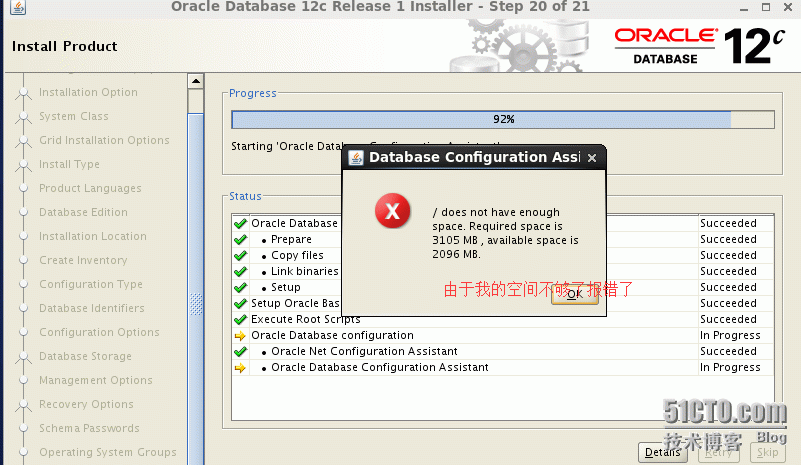
不好意思后来我把解压的软件目录删除了,后来有重新来了居然成功了
13 开始创建数据库了
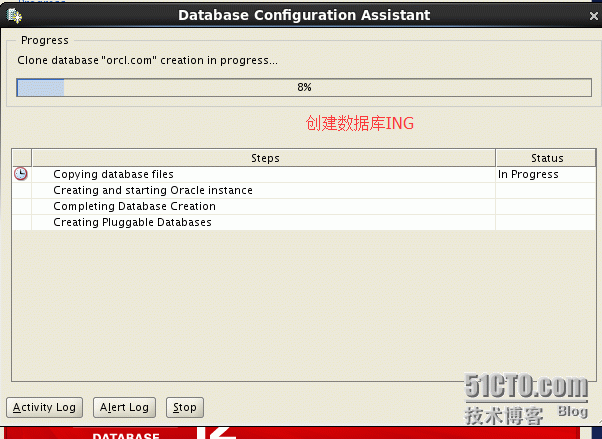
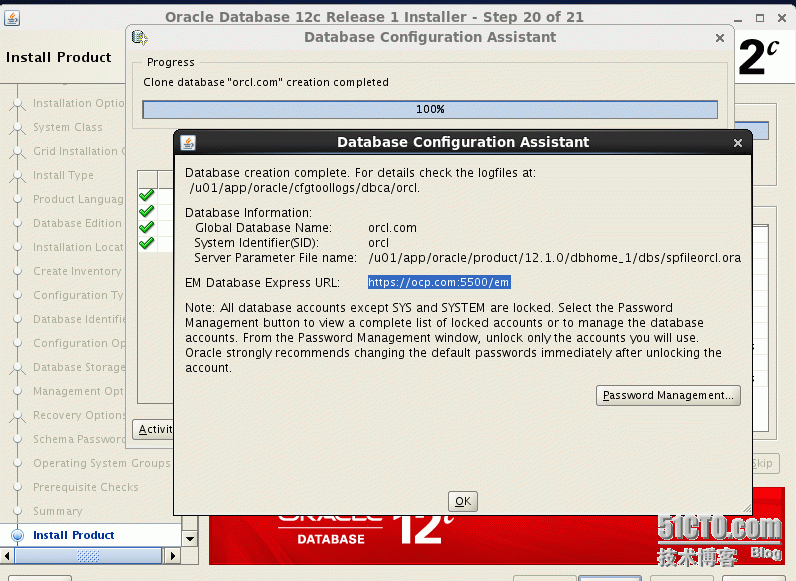
点击password management...可以修改密码
14 完成安装了
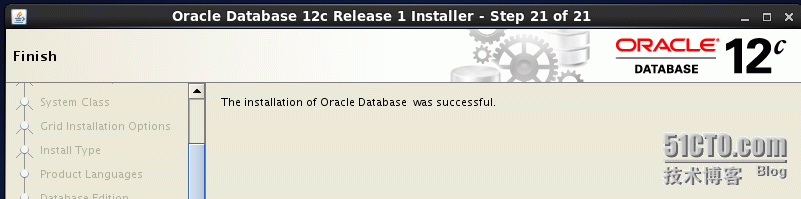
15 查看正常否 https://ocp.com:5500/em 登录 sys 已SYSDBA身份登录。登录成功可以看到信息
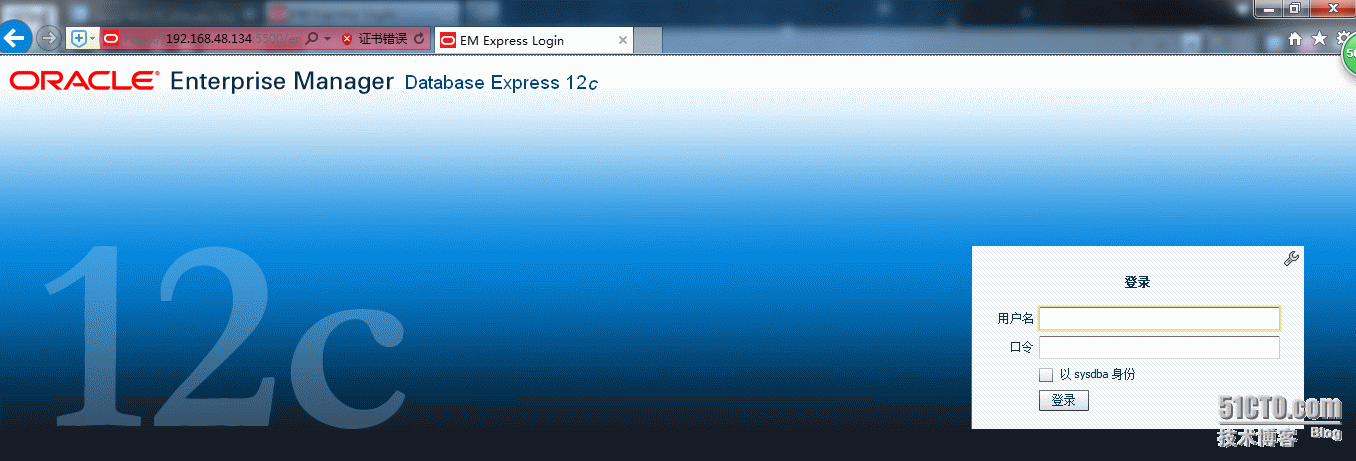
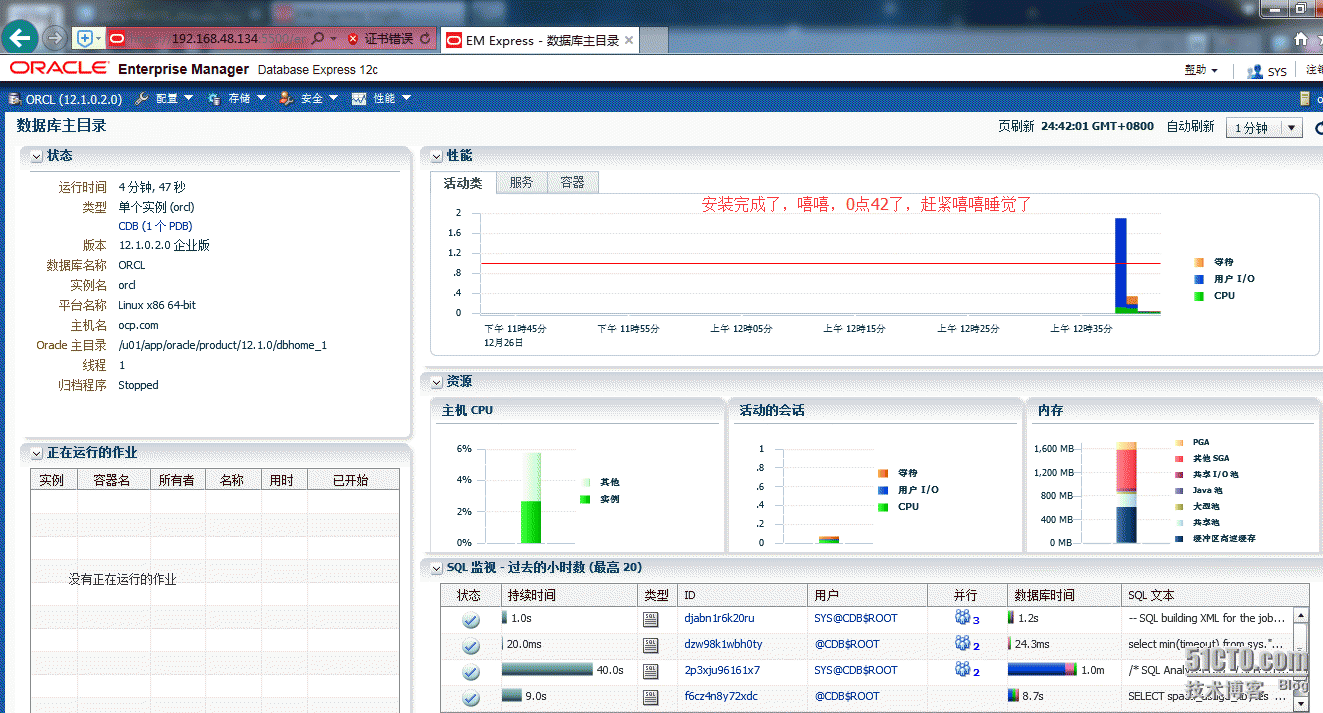
后来看了下剩余空间。好限啊 差点就出不来效果了,好了小伙伴睡觉了,已经0点51了
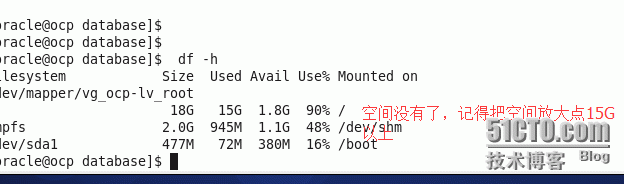
3 配置oracle的环境变量
ORACLE_BASE=/u01/app/oracle TMP=/tmp TMPDIR=/tmp ORACLE_HOME=$ORACLE_BASE/product/12.1.0/dbhome_1 ORACLE_SID=orcl export ORACLE_SID ORACLE_BASE ORACLE_HOME TMP TMPDIR PATH=$PATH:.:$ORACLE_HOME/bin export PATH
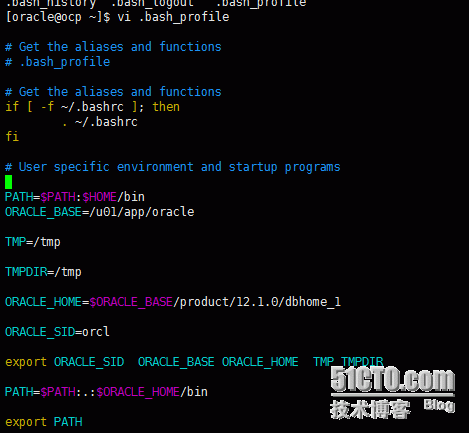
四、解压oracle软件包准备安装
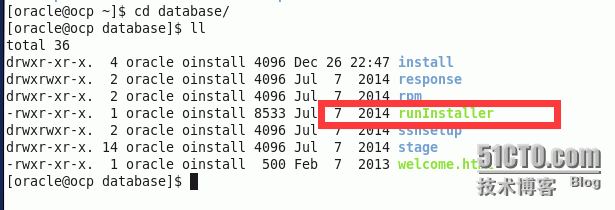
下面是我安装的步骤,图形安装很简单
1 填写邮箱接受ORACLE的一下通知信息,下面是一个是否接受更新。
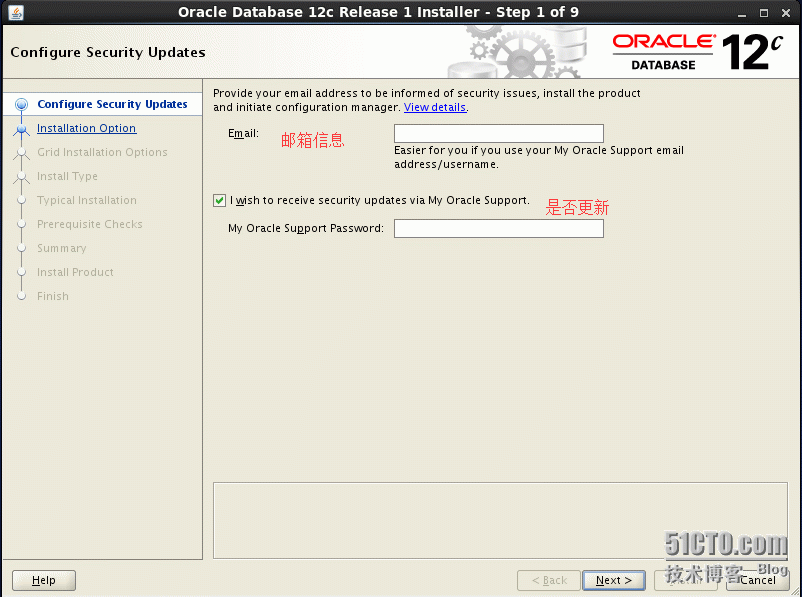
2 不选择更新会提示安全警告,忽略,选择是进行下一步
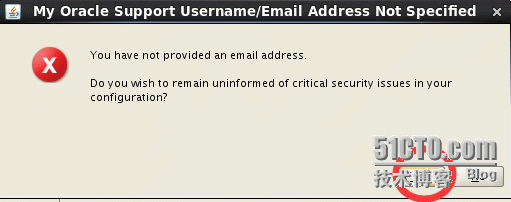
3 下面一步是选择不同的数据库的安装
创建和配置数据库(C)(本文档选该项,下一步)
安装数据库软件并创建一个数据库实例(初学者)
仅安装数据库软件(D)
安装数据库软件,不会创建数据库实例(非初学者)
升级现有的数据库(U)
升级低版本的Oracle数据库
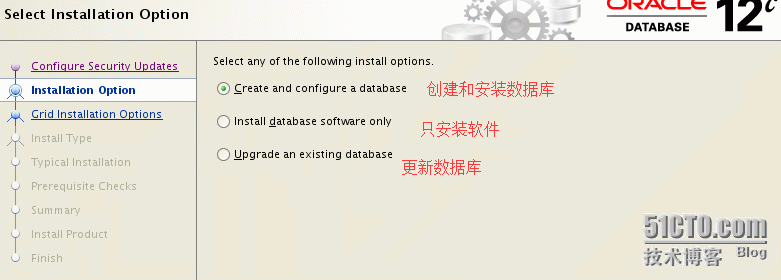
4 选择安装数据库的用途,默认桌面学习用,下面是数据库 服务器用途线上用。
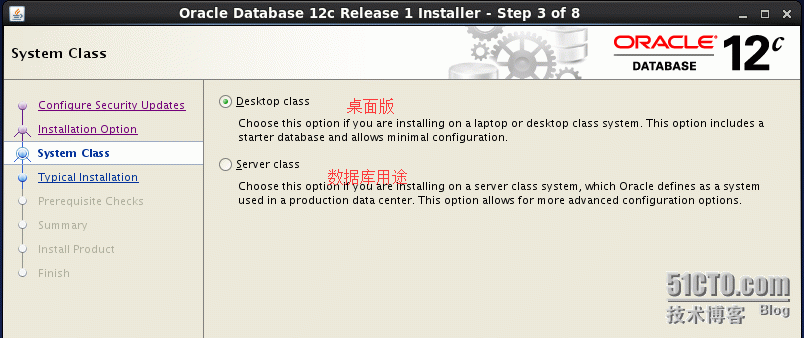
5 选择高级选项,还是默认普通。
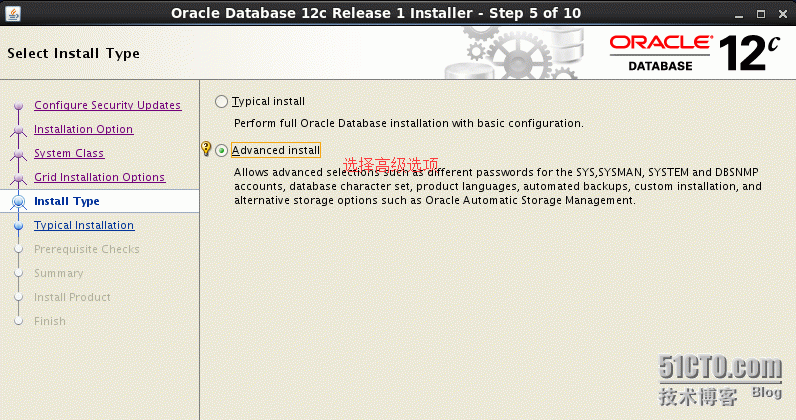
7 选择语言,记得把中午加过来。
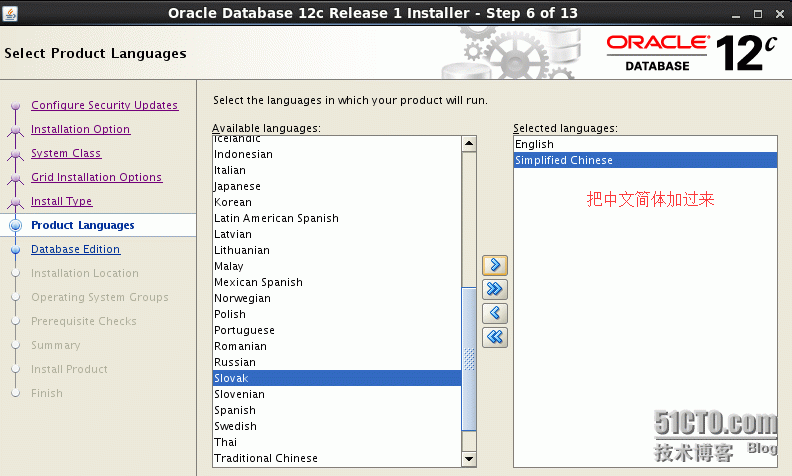
8 选择企业版,我下载的就是企业版。下面两个选项不让我选择。
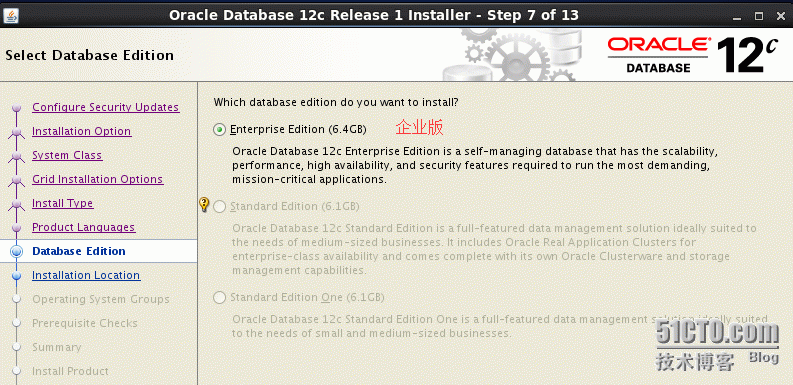
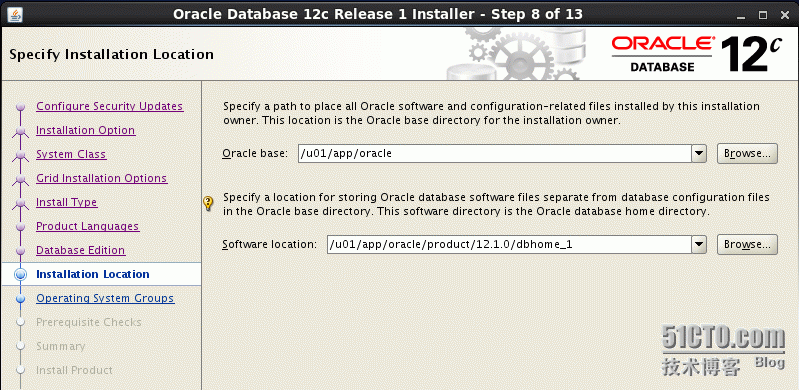
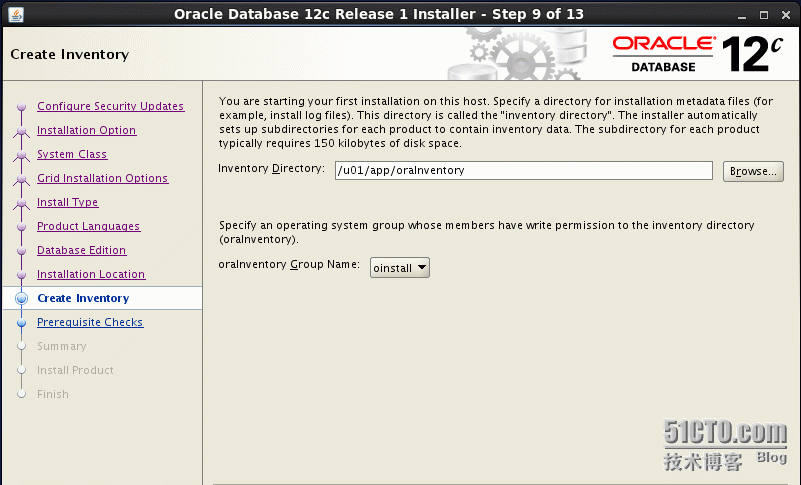
8 选择数据库的用途,有事务类型和数据库仓库类型,生产线选择下面的 我测试的选择了事务类型
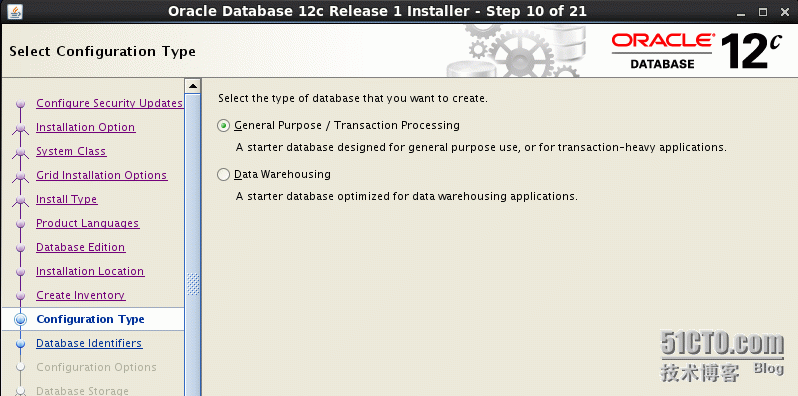
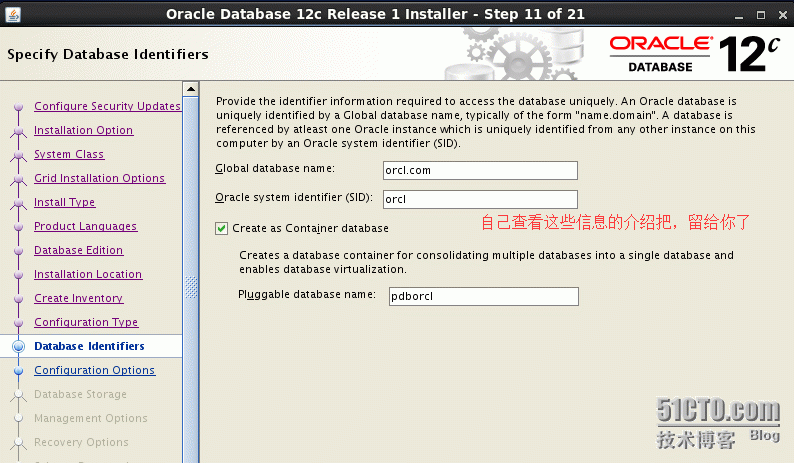
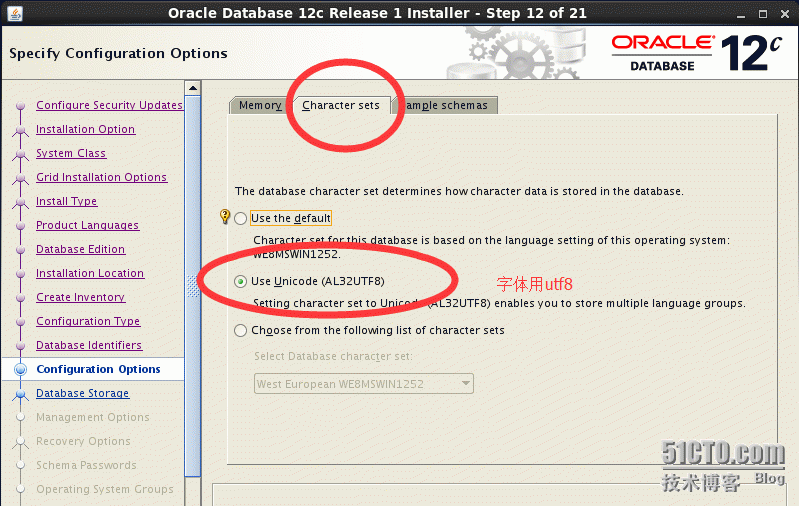
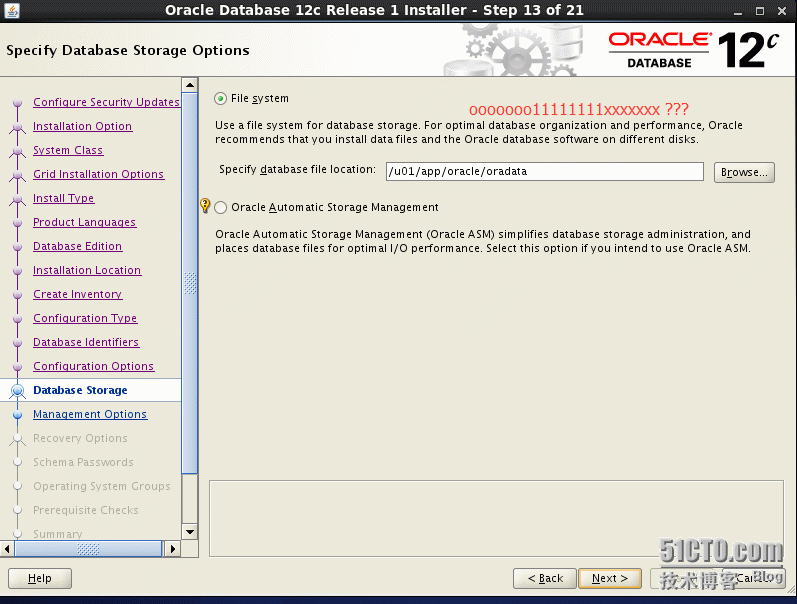
9 这个和云有关系的注册云管理中心
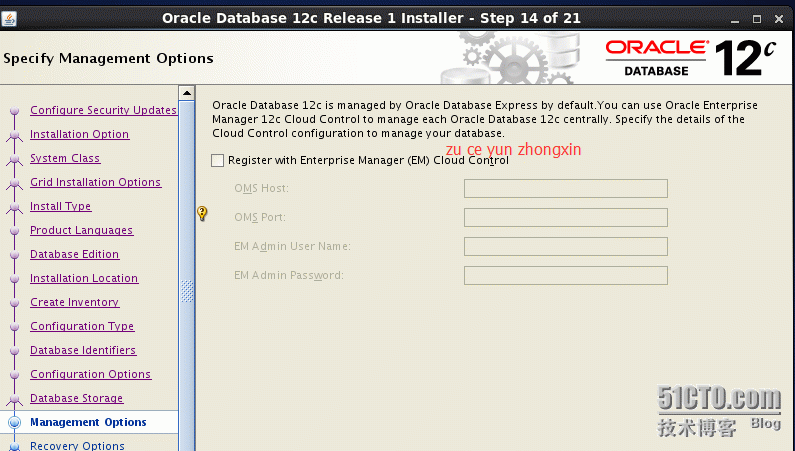
10 是否启用备份恢复,一般都用rman备份
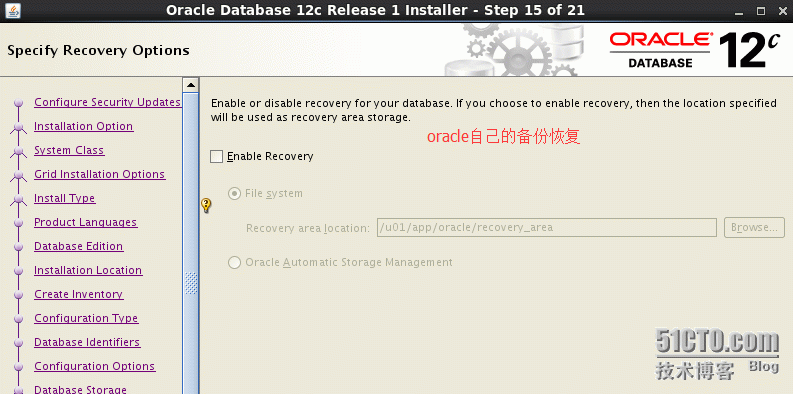
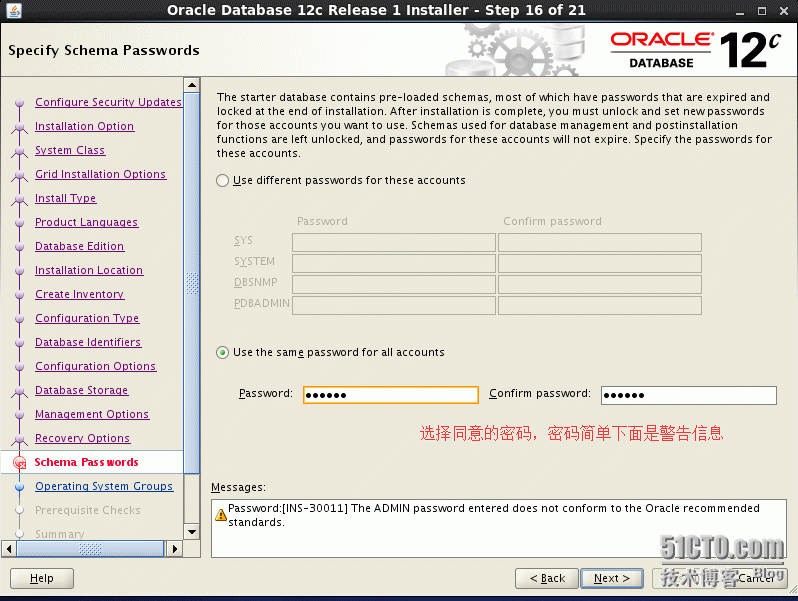
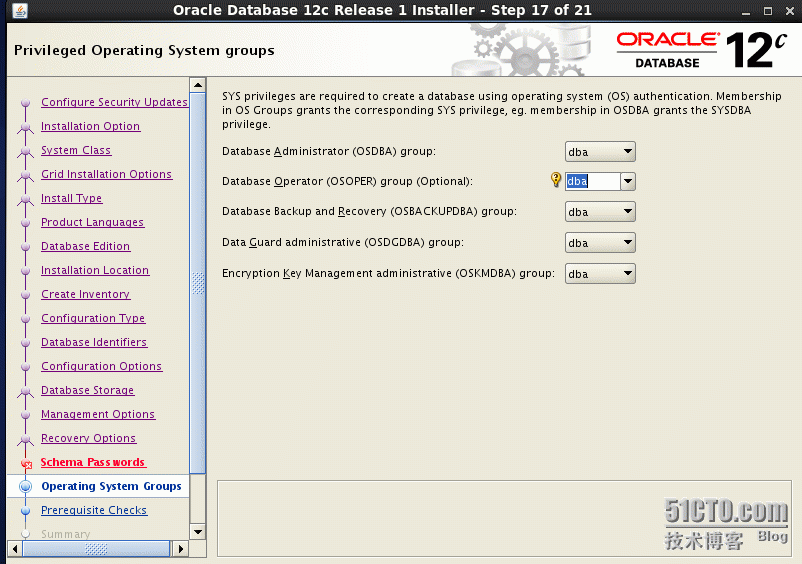
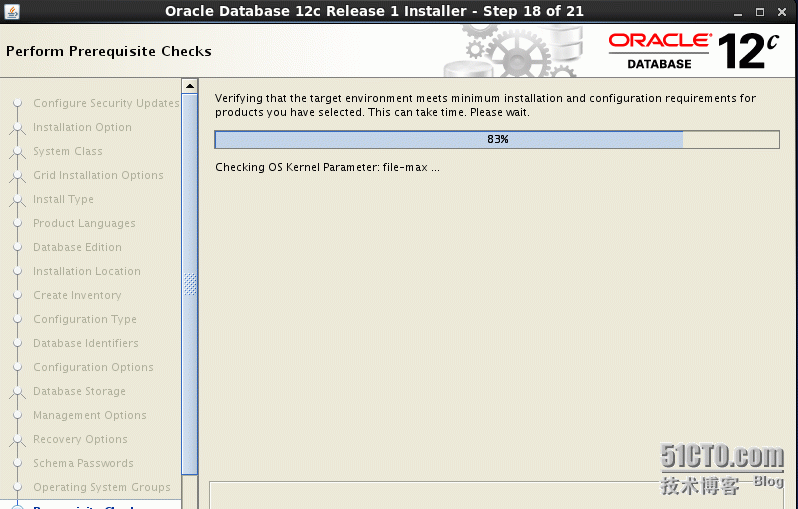
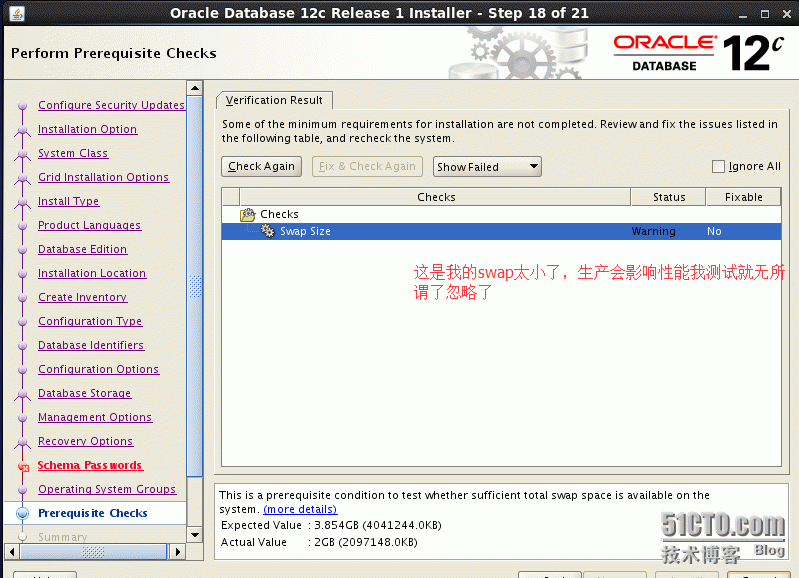
11 配置的信息可以保存下来,我直接下一步了,点击后面的编辑可以回去修改刚才的配置。
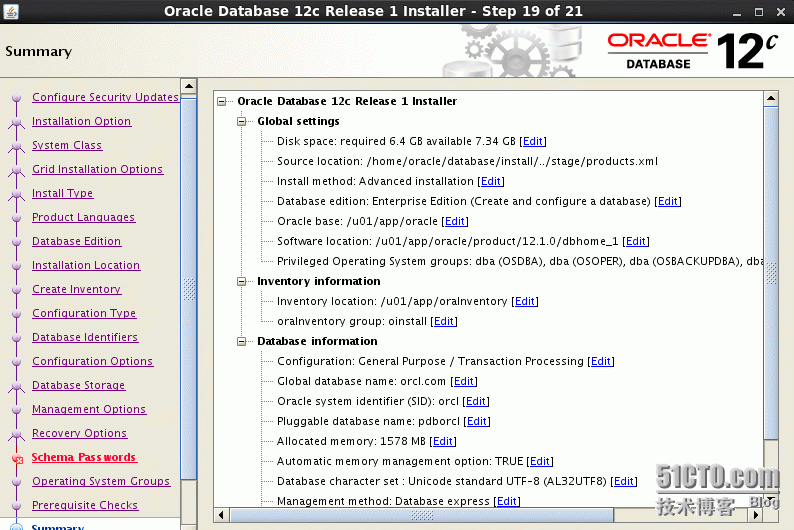
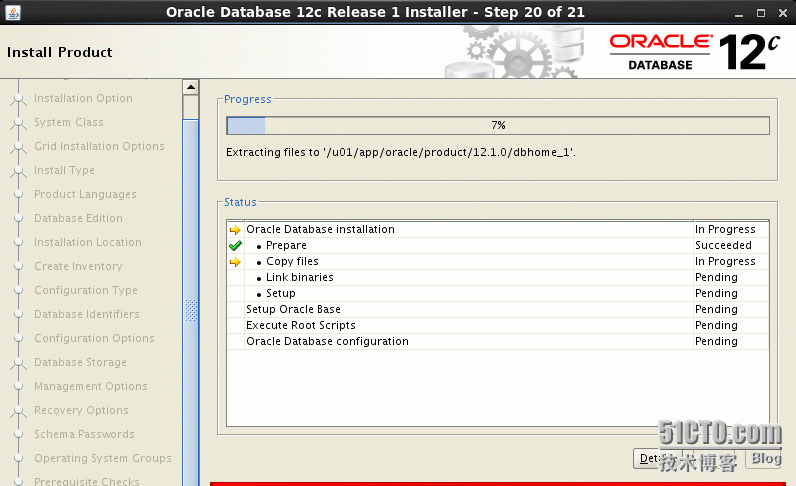
12 需要root执行连个脚本
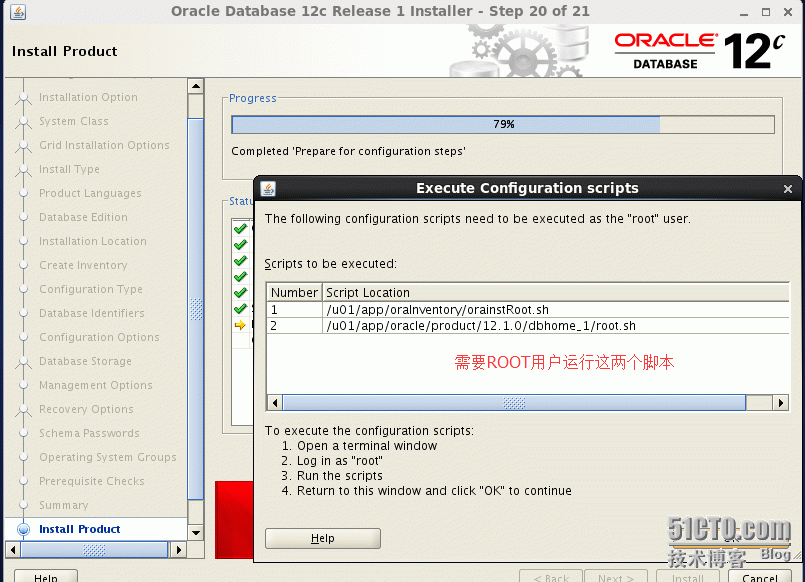
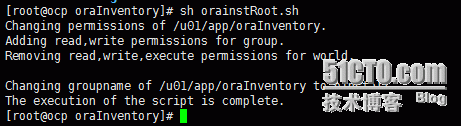
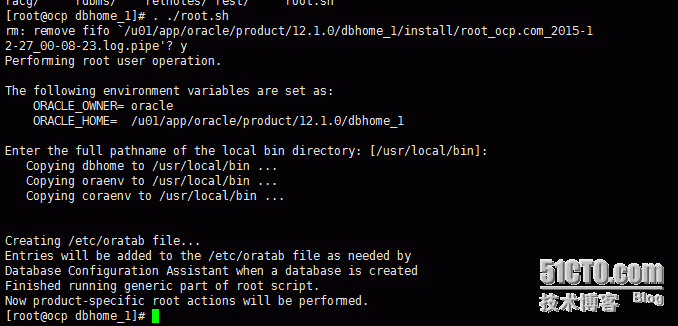
由于我的磁盘空间不够了报错了,下面应该不会出错了我就不写了,改天写个Windows的,今天已经0点14了 很完了 不弄了。
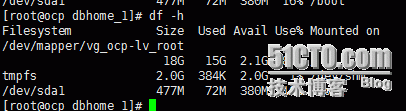
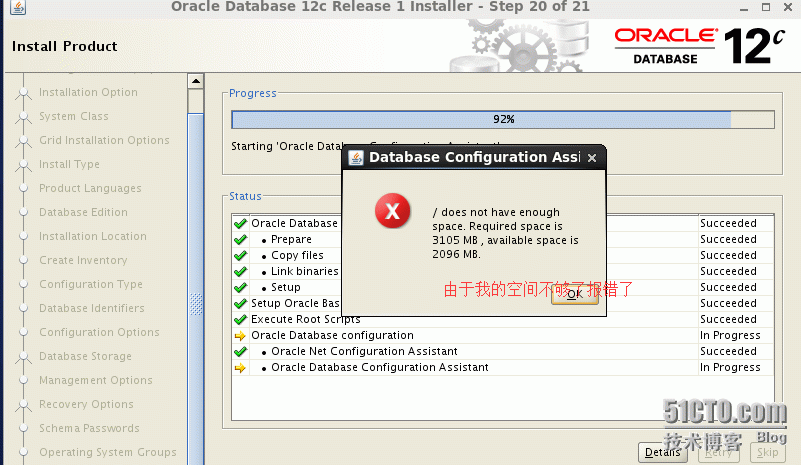
不好意思后来我把解压的软件目录删除了,后来有重新来了居然成功了
13 开始创建数据库了
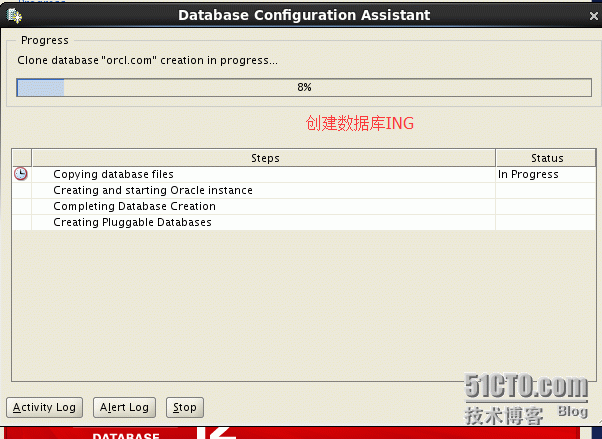
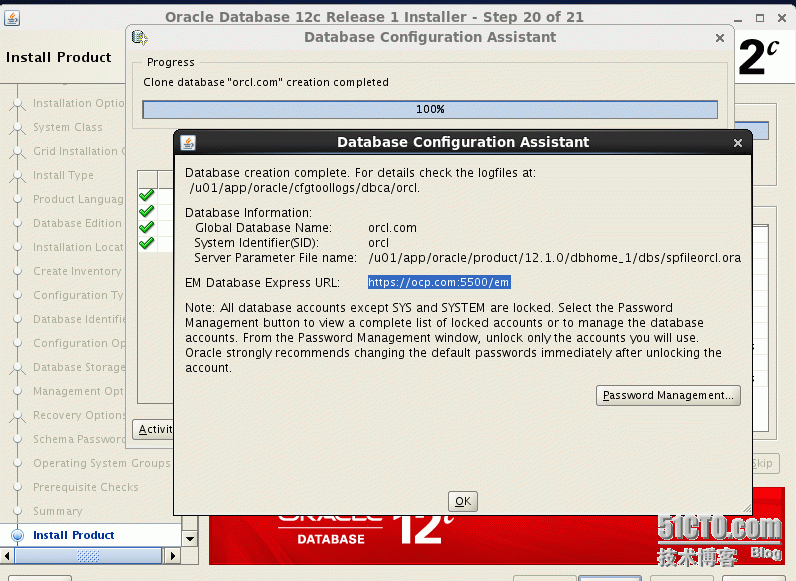
点击password management...可以修改密码
14 完成安装了
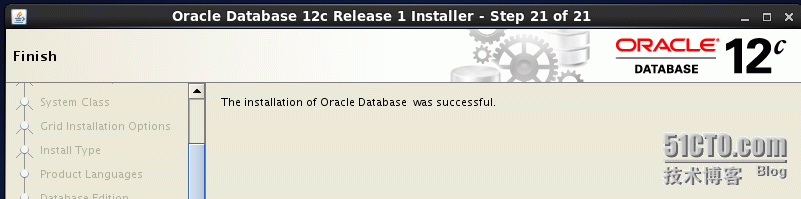
15 查看正常否 https://ocp.com:5500/em 登录 sys 已SYSDBA身份登录。登录成功可以看到信息
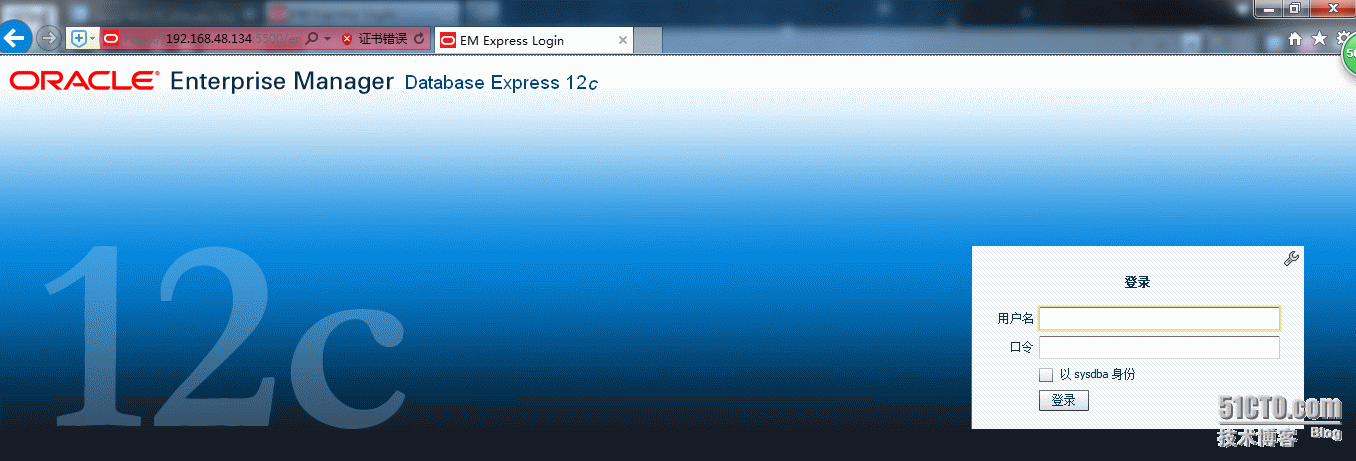
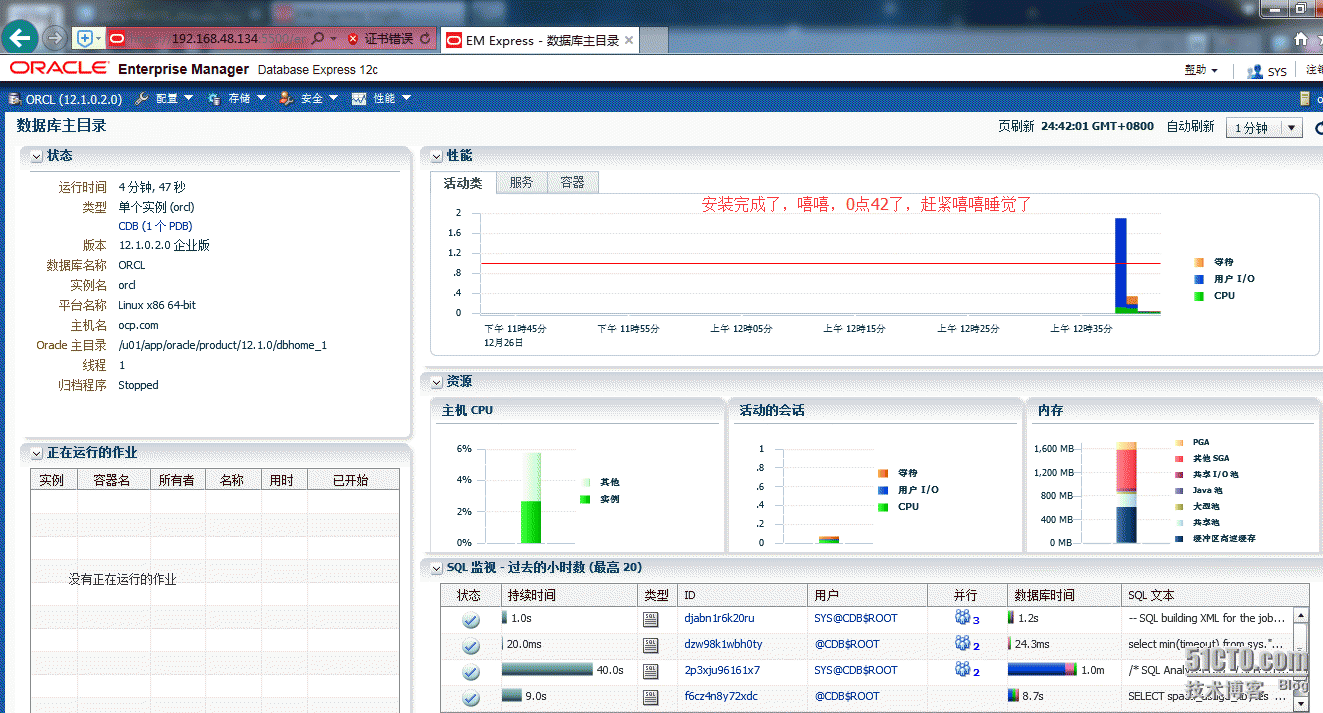
后来看了下剩余空间。好限啊 差点就出不来效果了,好了小伙伴睡觉了,已经0点51了
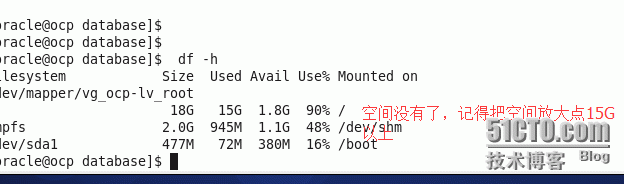
相关文章推荐
- oracle分页显示方法 rownum的使用
- 升级和卸载Oracle数据库软件的命令整理
- Linux系统下Oracle数据库的安装和启动关闭操作教程
- Oracle数据库中的基本建库操作详解
- Oracle数据库中的控制文件管理以及常用参数设置
- Oracle数据库中表空间的基本管理操作小结
- Oracle日常维护中管理用户以及重做日志文件的方法
- oracle数据丢失恢复
- JDBC_使用 Statement 执行更新操作(基于oracle数据库)
- Oracle 设定允许访问的IP地址
- Oracle-SQL Plus学习总结
- ORA-01105---spfile in $ORACLE_HOME/dbs VS spfile in ASM
- koala框架+Mybatis+Oracle
- 如何删除Oracle数据库
- oracle 导入导出
- 新手第一次联系oracle的碰到的触发器不能创建的问题
- Oracle 11g R2 RAC RMAN备份脚本示例
- centos6.7安装oracle 12c r1 (一)
- 【oracle】揭开oracle神秘面纱之dual表
- Oracle APEX 5.0 新手教程(五) 登录控制
